

Sidify Music Converter
Kodi è un lettore multimediale open source che non solo è in grado di gestire i tuoi file locali inclusi film, programmi TV, musica, foto, presentazioni, podcast, ma ti consente anche di accedere ai contenuti da la rete. Quindi, se conosci abbastanza le funzionalità di Kodi e sei abile nell'ottenere componenti aggiuntivi come Spotify, YouTube e Kodi, deve essere il tuo media center definitivo che consolida tutte le tue risorse multimediali.
Spotify è uno degli eccellenti servizi di musica in streaming che offre agli utenti un ampio contenuto di libreria musicale e una piacevole esperienza di ascolto, e potresti chiederti come portarlo su Kodi. Quindi la parte seguente vi mostrerà due modi per riprodurre la musica di Spotify su Kodi.

I componenti aggiuntivi di Spotify funzionano nel modo più intuitivo per aiutarti ad accedere all'app musicale Spotify su Kodi e ci sono alcuni componenti aggiuntivi tra cui puoi scegliere, anche se l'operazione sembra un po' complicata, in realtà è facile e vale la pena provare. Qui prenderemo un componente aggiuntivo Spotify come esempio.
Passo 1: Scarica Archivio Marcelveldt zip file sul tuo computer.
Passo 2: Avvia l'applicazione Kodi sul tuo computer, quindi fai clic su "Componenti aggiuntivi" > ![]() > Installa da un file zip, quindi vai alla cartella in cui hai scaricato lo zip del repository e seleziona repository.marcelveldt.zip.
> Installa da un file zip, quindi vai alla cartella in cui hai scaricato lo zip del repository e seleziona repository.marcelveldt.zip.
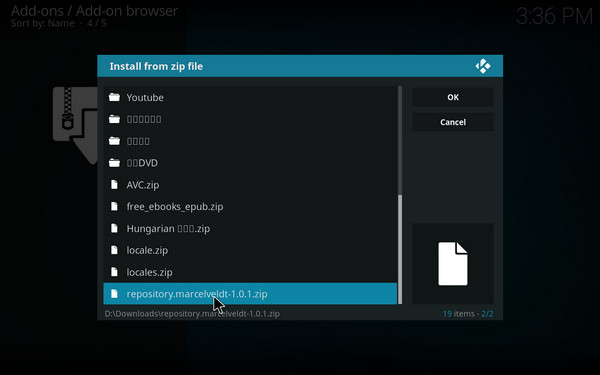
Passo 3: Dopo alcuni secondi, nell'angolo in alto a destra dell'interfaccia apparirà una notifica abilitata per il componente aggiuntivo. Quindi puoi tornare al browser dei componenti aggiuntivi e selezionare "Installa dal repository" e selezionare "Seleziona il repository BETA di Marcelveldt" dall'elenco a comparsa.
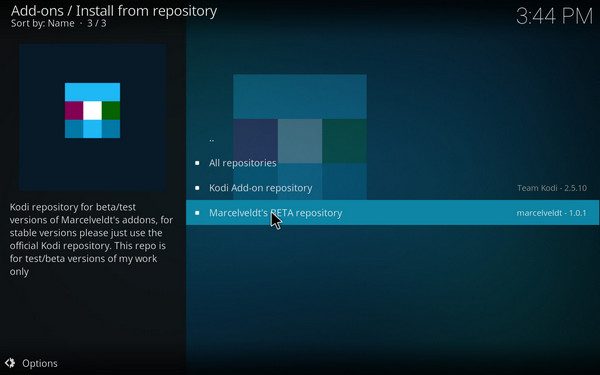
Passo 4: Seleziona "Componenti aggiuntivi musicali" e seleziona "Spotify" dall'elenco, quindi fai clic sul pulsante "Installa" nell'angolo in basso a destra. Ci vorranno alcuni minuti per completare il processo di download.

Passo 5: Fai clic sull'icona "Configura" e verrà visualizzata una nuova finestra per inserire il nome utente e la password di Spotify, quindi fai clic su "OK" per completare.
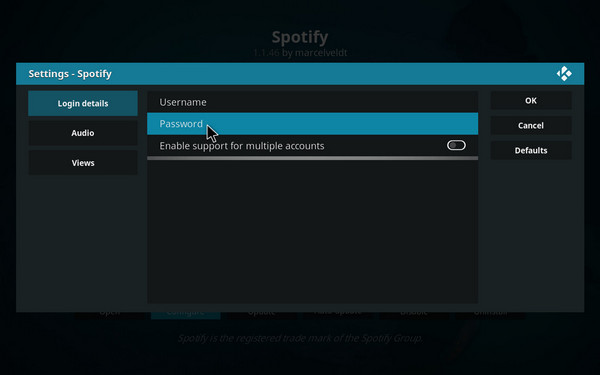
Puoi anche convertire la musica di Spotify in .mp3 e aggiungere la musica di Spotify convertita a Kodi direttamente dall'unità locale. Per fare ciò, hai solo bisogno di un Sidify Music Converter per aiutarti a convertire la musica o la playlist di Spotify in formati audio completamente compatibili con Kodi. Qui Sidify Music Converter è altamente raccomandato per farti un favore per scaricare e convertire la musica di Spotify in MP3, AAC, FLAC, WAV o AIFF con la qualità del suono lossless e tutti i tag ID3 mantenuti.
Ora puoi vedere i semplici passaggi per convertire e aggiungere musica Spotify a Kodi su PC Windows.
Passo 1Avvia Sidify Music Converter
Scarica e installa Sidify Music Converter su PC o Mac, quindi avvialo e l'app musicale Spotify verrà avviata automaticamente.

Passo 2Aggiungi brano o playlist Spotify
Fare clic sull'icona ![]() , quindi un pop- verrà visualizzata la finestra in alto per consentirti di incollare l'URL. Oppure puoi trascinare e rilasciare la musica o le playlist direttamente da Spotify su Sidify Music Converter
, quindi un pop- verrà visualizzata la finestra in alto per consentirti di incollare l'URL. Oppure puoi trascinare e rilasciare la musica o le playlist direttamente da Spotify su Sidify Music Converter

Passo 3Scegli il formato di output
Dopo aver finito di aggiungere la musica di Spotify, puoi premere "OK" per controllare la musica di Spotify che hai aggiunto. E puoi continuare ad aggiungere altra musica come nel passaggio precedente.
Quindi fare clic sul pulsante ![]() per scegliere il formato di output (MP3, AAC, FLAC, WAV, AIFF o ALAC) compatibile con Kodi. Se necessario, è possibile modificare la cartella di output e scegliere la qualità di output su Alta (320) kbps.
per scegliere il formato di output (MP3, AAC, FLAC, WAV, AIFF o ALAC) compatibile con Kodi. Se necessario, è possibile modificare la cartella di output e scegliere la qualità di output su Alta (320) kbps.

Passo 4Conversione
Ora puoi premere il pulsante "Converti" per iniziare a convertire la musica o le playlist di Spotify. Al termine del processo di conversione, puoi fare clic sul pulsante "Convertito" per trovare la musica Spotify ben convertita.

Passo 5 Aggiungi Spotify Music locale convertito a Kodi
Ora, la musica di Spotify viene convertita in file audio non protetti e salvata sull'unità locale. Puoi avviare Kodi e iniziare ad aggiungere la musica Spotify convertita.
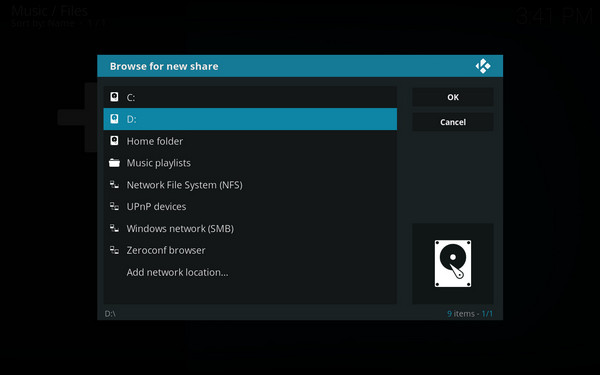
Nota: La versione di prova di Sidify Music Converter ci consente di convertire i primo minutodi audio da Spotify per i test di esempio, puoi acquistare la versione completa per sbloccare il limite di tempo.
Note importanti
Sidify rispetta rigorosamente le normative sul copyright degli Stati Uniti. Adottiamo una tecnologia leader per registrare i dati audio non crittografati che vengono emessi al dispositivo audio del sistema, con la massima qualità.
Di cosa avrai bisogno
Stanno anche scaricando
Potrebbe interessarti
Tutorial caldi
Temi
Suggerimenti e trucchi